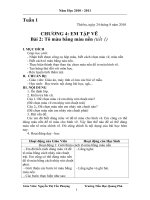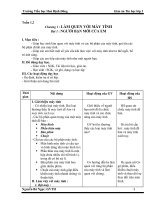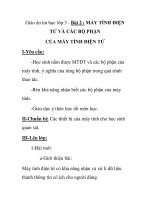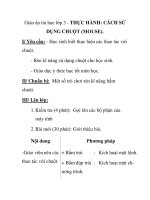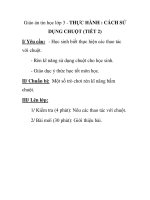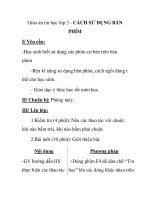Giao an tin hoc lop 3 moi
Bạn đang xem bản rút gọn của tài liệu. Xem và tải ngay bản đầy đủ của tài liệu tại đây (197.86 KB, 41 trang )
Tuần 01
Thø ngµy th¸ng n¨m 2009
Tên bài :
Chương I LÀM QUEN VỚI MÁY TÍNH
Bài 1 NGƯỜI BẠN MỚI CỦA EM
I/ Mục đích yêu cầu:
-Bước đầu giúp học sinh hiểu được khái niệm của máy tính, làm quen
được với máy tính. Giúp các em biết một số yêu cầu khi làm việc với máy
tính như: Tư thế ngồi , các bước khởi động máy tính , bố trí ánh sáng để máy
tính …
II/ Đồ dùng dạy học:
- Máy tính , tranh ảnh minh hoạ mô tả máy tính , SGK.
III/ Hoạt động dạy học:
IV/ Củng cố:
- Giáo viên nhận xét tiết học
- Giáo viên hướng dẫn học sinh thức hành.
- Giáo viên dặn do học sinh về nhà thực hành thêm
Tuần 02
Thø ngµy th¸ng n¨m 2009
Tên bài :
Bài 3 THÔNG TIN XUNG QUANH TA
* Hoạt động 1
1/ Bài cũ:
Ổn đònh nề nếp lớp , kiểm
tra sách giáo khoa.
2/ Bài mới:
Giáo viên giới thiệu bài mới
Người bạn mới của em
* Hoạt động 2
Giáo viên cho học sinh nhận
biết máy vi tính
Giáo viên giơí thiệu cho học
sinh các đức tính của máy tính
* Hoạt động 3:
Giáo viên giới thiệu các loại
máy tính và từng bộ phận cụ thể
của máy tính:
Giáo viên giới thiệu tác
dụng của máy tính:
- Học sinh quan sát máy tính băøng
máy tính thật trong phòng thực
hành.
- Học sinh biết được máy tính có
nhiều đức tính tốt :
- Chăm làm
- Làm đúng
-Làm nhanh, thân thiện
- Học sinh quan sát và nhận biết
từng bộ phận chính của máy tính
gồm:
-Màn hình
- Phần thân máy
- Chuột
- Học sinh hiểu và biết được với sự
giúp đỡ của máy tính em có thể làm
được nhiều việc như:
- Học đàn
- Học làm toán
- Liên lạc với bạn bè
I/ Mục đích yêu cầu:
- Giúp học sinh :
- Nhận biết được 3 dang thông tin cơ bản
- Biết được con người sử dụng các dạng thông tin khác nhau với các
kiểu khác nhau cho các mục đích khác nhau.
- Biết được máy tính là công cụ để lưu trữ và xử lí thông tin truyên
thông tin.
II/ Đồ dùng dạy học:
- Máy vi tính , băng ghi âm , chuông trống, tranh ảnh bản đồ.
- Hình ảnh các biển báo chỉ dẫn hằng ngày ……
- Các đoạn âm thanh hiønh ảnh ( Video – audio clíp )
III/ Hoạt động dạy học:
* Hoạt động 1
1/ Bài cũ:
Ổn đònh nề nếp lớp , kiểm
tra bài cũ
2/ Bài mới:
Giáo viên giới thiệu bài mới
Thông tin xung quanh em
* Hoạt động 2
Giáo viên đưa ra ví dụ và đặt
câu hỏi thảo luận liên quan đến 3
dạng thông tin
* Hoạt động 3:
Giáo viên phân tích 3 dạng
thông tin tác dụng của 3 dạng
thông tin tới máy tính và ngược lại
- Học sinh lên bảng ngồi vào máy
tính thực hiện thao tác khởi động
máy tính
- Học sinh thảo luận từng nhóm về
các dạng thông tin:
- m thanh
- Văn bản
- Hình ảnh
- Học sinh hình dung và hiểu được
máy tính lưu trữ và quản lí các dạng
thông tin cơ bản trên như thế nào
và xử dụng 3 dạng thông tin trên ra
sao?
- Máy tính phát ra âm thanh
như: nghe nhạc , xem phim những
âm thanh phát ra khi chơi trò chơi….
- Máy tính hiển thò thông tin
vằng văn bản như: Văn bản khi em
go bằng phần mềm Word, các chữ
trên thanh điều khiển……
- Máy tính hiển thò hình ảnh
như: hình ảnh khi xem phim , các
biểu tượng của máy tính ………
IV/ Củng cố:
- Giáo viên nhận xét tiết học
- Giáo viên hướng dẫn học sinh thức hành.
- Giáo viên dặn do học sinh về nhà cần sưu tầm và tim hiểu thêm về
các dạng thông tin co trong đời sống hàng ngày mà các em hay gặp
Tuần 03
Thø ngµy th¸ng n¨m 2009
Tên bài :
Bài 4 BÀN PHÍM MÁY TÍNH
I/ Mục đích yêu cầu:
- Học sinh làm quen được với phần mềm cũng như bàn phím , nhận
biết được khu vực chính và hai phím có gai trên bàn phím.
II/ Đồ dùng dạy học:
- Bàn phím máy tính và hình ảnh bàn phím minh hoa.
III/ Hoạt động dạy học:
* Hoạt động 1
1/ Bài cũ:
Ổn đònh nề nếp lớp , kiểm
tra bài cũ
2/ Bài mới:
Giáo viên giới thiệu bài mới
Bàn phím máy tính
* Hoạt động 2
Giáo viên giới thiệu bàn
phím thật cho học sinh quan sát.
Giáo viên hướng dẫn cụ thể
từng phím và các chức năng của
bàn phím và của từng phím nói
- Học sinh lên bảng trả lời câu hỏi
về 3 dạng thông tin: m thanh, hình
ảnh , văn bản.
- Học sinh quan sát và nhận biết
được bàn phím , các vò trí của các
phím trên bàn phím , các khu vực
chính của bàn phím và các phím
mũi tên.
- Học sinh nhận biết được các phím
cơ bản như:
riêng.
* Hoạt động 3:
Giáo viên hướng dẫn cụ thể
từng hàng phím chức năng và từng
khu vực chính của bàn phím.
- Phím Enter: có chức năng
đồng ý thực hiện , xuống hàng
- Phím Delete : Dùng để xoá
khi gõ sai
-Phím Bksp : Dùng để xoá
các kí tự từ phải sang trái
- Bốn phím mũi tên
Dùng để di chuyên lên xuống ,
sang trái phải.
- Học sinh biết bàn phím có 1 khu
vực chính và 4 hàng phím chính
- Hàng phím số
- Hàng phím trên
- Hàng phím cơ sở
- Hàng phím dưới
IV/ Củng cố:
- Giáo viên nhận xét tiết học
- Giáo viên hướng dẫn học sinh thức hành.
- Giáo viên dặn do học sinh về nhà cần quan sát và gõ bàn phím cho
quen tay hơn.
Tuần 04
Thø ngµy th¸ng n¨m 2009
Tên bài :
Bài 5 CHUỘT MÁY TÍNH
I/ Mục đích yêu cầu:
Học sinh làm quen với chuột máy tính các em biết cách cầm chuột và
thực hiện được một số thao tác với chuột.
II/ Đồ dùng dạy học:
Chuột máy tính.
III/ Hoạt động dạy học:
* Hoạt động 1
1/ Bài cũ:
Ổn đònh nề nếp lớp , kiểm
tra bài cũ
2/ Bài mới:
Giáo viên giới thiệu bài mới
Chuột máy tính
* Hoạt động 2
Giáo viên giới thiệu chuột
máy tính và cho học sinh quan sát
Giáo viên hướng dẫn học
sinh cách dùng chuột, cách cầm
chuột , các thao tác điều khiển
chuột như:
- Rê chuột
- kéo thả chuột
* Hoạt động 3:
Giáo viên cho học sinh cầm
chuột để điều khiển làm một số
thao tác .
- Học sinh lên bảng trả lời câu hỏi
về các chức năng của các phím
trong bàn phím .
- Học sinh nhận biết được chuột
máy tính và cách gọi cho đúng.
- Học sinh nắm được cách cầm
chuột và để tay lên chuột.
- Ngón tay trỏ để lên chuột
trái
- Ngón giữa để lên chuột
phải.
- Bàn tay đặt úp lên chuột
- Học sinh nhận biết được con trỏ
chuột với các hình dạng như:
- Học sinh được cầm chuột để di
chuyển và nháy đúp vào các trò
chơi để khởi động các phần mềm.
- Học sinh quan sát khi nhấp chuột
vào các biểu tượng trò chơi và nhận
thấy sự thay đổi khi nhấp của con
trỏ chuột.
IV/ Củng cố:
- Giáo viên nhận xét tiết học
- Giáo viên hướng dẫn học sinh thức hành.
- Giáo viên dặn do học sinh về nhà cần thực hành cầm chuột nhiều
hơn cho thành thạo.
Tuần 05
Thø ngµy th¸ng n¨m 2009
Tên bài :
Bài 6 MÁY TÍNH TRONG ĐỜI SỐNG
I/ Mục đích yêu cầu:
Giúp học sinh thấy được vai trò to lớn của máy tính trong mọi lính vực
của đời sống xã hội.
II/ Đồ dùng dạy học:
Máy tính có kết nối mạng internet.
Một số trang web.
http/www.toantuoitho.nxbgd.com.vn
http/www.vnschool.net
III/ Hoạt động dạy học:
* Hoạt động 1
1/ Bài cũ:
Ổn đònh nề nếp lớp , kiểm
tra bài cũ
2/ Bài mới:
Giáo viên giới thiệu bài mới
Máy tính trong đời sống
* Hoạt động 2
Giáo viên cho học sinh tham
quan các cơ sở hoặc những nơi có
máy tính kết nối internet ứng dụng
trong cuộc sống
- Học sinh lên bảng trả lời câu hỏi
về cách đặt tay lên chuột
- Học sinh được đi tham quan và
quan sát những nơi có máy tinh
được ứng dụng như:
- Phòng thư viện
- Phòng internet
- Các máy tính trong ngân
hàng
- Trong bệnh viên
- Phòng nghiên cứu
- Nhà máy
- Từ đó học sinh hiểu đựơc các tiện
ích của máy tính được ứng dụng
trong cuộc sống rộng rãi to lớn như
thế nào. Giúp học sinh nhận biết
được tầm quan trọng của máy tính.
IV/ Củng cố:
- Giáo viên hướng dẫn học sinh thức hành.
- Giáo viên nhận xét tiết học , ý thức và sự nhiệt tình của các em trong
quá trình đi tìm hiểu tham quan khám phá thực tế .
Tuần 06
Thø ngµy th¸ng n¨m 2009
Tên bài :
Chương II CHƠI CÙNG MÁY TÍNH
Bài 1 TRÒ CHƠI BLOCKS
I/ Mục đích yêu cầu:
Giúp học sinh sử dụng chuột tốt hơn
Học sinh tập di chuyển chuột đến đúng vò trí
Nháy chuột nhanh
Ngoài ra còn giúp các em rèn luyện trí nhớ về vò trí các hình đã lật lên
II/ Đồ dùng dạy học:
Máy tính có cài phần mềm trò chơi Blocks
III/ Hoạt động dạy học:
* Hoạt động 1
1/ Bài cũ:
Ổn đònh nề nếp lớp , kiểm
tra bài cũ
2/ Bài mới:
Giáo viên giới thiệu bài mới
Em chơi trò chơi BLOCKS
* Hoạt động 2
Giáo viên giới thiệu về phấn
mềm trò chơi.
Giáo viên hướng dẫn cách
chơi và quy tắc chơi.
- Học sinh lên bảng nêu 3 ví dụ về
những nơi co máy tính ứng dụng
trong cuộc sống.
- Học sinh khởi động trò chơi bằng
cách nhấp đúp chuột vào biểu
tượng Blocks
- Học sinh nắm được quy tắc chơi.
- Lần lượt các em phải nhấp chuột
vào các hình trong ô trò chơi khi
nào gặp 2 hình giống nhau thi 2
hình đó sẽ tự mất và các em sẽ
được điểûm.
- khuyến khích các em nhấp chuột
càng nhanh càng tốt.
IV/ Củng cố:
- Giáo viên nhận xét tiết học
- Giáo viên hướng dẫn học sinh thức hành chơi trò chơi.
Tuần 07
Thø ngµy th¸ng n¨m 2009
Tên bài :
Bài 2 TRÒ CHƠI DOTS
I/ Mục đích yêu cầu:
Giúp học sinh sử dụng chuột tốt hơn
Học sinh tập di chuyển chuột đến đúng vò trí cần chính xác hơn
Giúp học sinh tư duy để đánh thăng máy tính
II/ Đồ dùng dạy học:
Máy tính có cài phần mềm trò chơi Dots
III/ Hoạt động dạy học:
* Hoạt động 1
1/ Bài cũ:
Ổn đònh nề nếp lớp
2/ Bài mới:
Giáo viên giới thiệu bài mới
Em chơi trò chơi DOTS
* Hoạt động 2
Giáo viên giới thiệu về phấn
mềm trò chơi.
Giáo viên hướng dẫn cách
chơi và quy tắc chơ trò chơi Dots
- Học sinh khởi động trò chơi bằng
cách nhấp đúp chuột vào biểu
tượng Dots
- Học sinh nắm được quy tắc chơi.
- Lần lượt các em phải nhấp chuột
vào các đường gạch thẳng trong ô
trò chơi và đánh với máy tính ai tạo
được 1 ô vuông thi người đó thắng
và cư lần lượt như vậy ai tạo được
nhiều ô vuông hơn người đó thắng
- Môi em phải tư duy để đánh thắng
máy tính.
IV/ Củng cố:
- Giáo viên nhận xét tiết học
- Giáo viên hướng dẫn học sinh thức hành chơi trò chơi.
Tuần 08
Thø ngµy th¸ng n¨m 2009
Tên bài :
Bài 3 TRÒ CHƠI STICKS
I/ Mục đích yêu cầu:
Giúp học sinh luyện sử dụng thao tác nháy chuột nhanh hơn. Và đòi
hỏi độ chính xác cao.
II/ Đồ dùng dạy học:
Máy tính có cài phần mềm trò chơi Sticks
III/ Hoạt động dạy học:
* Hoạt động 1
1/ Bài cũ:
Ổn đònh nề nếp lớp
2/ Bài mới:
Giáo viên giới thiệu bài mới
Em chơi trò chơi STCKS
* Hoạt động 2
Giáo viên giới thiệu về phấn
mềm trò chơi.
Giáo viên hướng dẫn cách
chơi và quy tắc chơ trò chơi Sticks
- Học sinh khởi động trò chơi bằng
cách nhấp đúp chuột vào biểu
tượng Sticks
- Học sinh nắm được quy tắc chơi.
- Lần lượt các em phải nhấp chuột
vào các đường gạch thẳng trong ô
trò chơi có màu khác nhau nếu que
đó không bò đè bởi các que khác thì
que đó sẽ biến mất.
- Nhiệm vụ của em là phải nhấp
chuột thật nhanh vào các que cho
no biến mất hết nếu nhấp chuột
chậm thì sẽ có que khác xuất hiện
và sẽ bò thua.
- Môi em phải tư duy để đánh thắng
máy tính.
IV/ Củng cố:
- Giáo viên nhận xét tiết học
- Giáo viên hướng dẫn học sinh thức hành chơi trò chơi.
Tuần 09
Thø ngµy th¸ng n¨m 2009
Tên bài :
Chương III EM TẬP GÕ BÀN PHÍM
Bài 1 TẬP GÕ CÁC PHÍM
Ở HÀNG PHÍM CƠ SỞ
I/ Mục đích yêu cầu:
Yêu cầu học sinh đặt tay đúng vò trí tại phím cơ sở
Sử dụng cả 10 ngón tay để gõ các phím trên và các phím cơ sở
Dùng phần mềm Mario để luyện gõ bàn phím ở mức đơn giản.
II/ Đồ dùng dạy học:
Máy tính có cài phần mềm Mario bàn phím hoạt động tốt.
III/ Hoạt động dạy học:
* Hoạt động 1
1/ Bài cũ:
Ổn đònh nề nếp lớp
2/ Bài mới:
Giáo viên giới thiệu bài mới
Em tập gõ các phím ở hàng
phim cơ sở
* Hoạt động 2
Giáo viên hướng dẫn học
sinh đặt 10 ngón tay trên bàn phím.
Giáo viên để mẫu cho học
sinh quan sát .
- Học sinh quan sát và đặt tay đúng
vò trí trên bàn phím quy đònh
1-2 em lên đặt tay theo hướng dẫn
của giáo viên
- Ngón tay trỏ của tay trái đặt lên
phím F có gai
* Hoạt động 3:
Giáo viên hướng dẫn học
sinh khởi động phần mềm Mario để
gõ và luyện gõ
- Ngón trỏ tay phải đặt lên phím J
có gai
- Các ngón còn lại đặt lên các phím
tiếp theo của hàng cơ sở.
- Hai ngón tay cái đặt lên phím
cách.
- Học sinh khởi động phần mềm
Mario bằng cách nháy đúp chuột
vào biểu tượng phần mềm Mario
- Học sinh quan sát trên màn hình
để gõ theo các chữ cái xuất hiện
của phần mềm Mario khi gõ xong
em phải đưa tay về vò trí cũ.
IV/ Củng cố:
- Giáo viên nhận xét tiết học
- Giáo viên hướng dẫn học sinh thức hành gõ bằng phần mềm Mario
- Giáo viên dặn học sinh về nhà thực hành gõ thêm cho thành thạo
Tuần 10
Thø ngµy th¸ng n¨m 2009
Tên bài :
Bài 2 TẬP GÕ CÁC PHÍM
Ở HÀNG PHÍM TRÊN
I/ Mục đích yêu cầu:
Yêu cầu học sinh đặt tay đúng vò trí tại phím cơ sở
Sử dụng cả 10 ngón tay để gõ các phím cơ sở và vươn ra để gõ các
phím ở hàng phím trên sau khi gõ xong phải đưa tay về vò trí cũ ngay tương
ứng với hàng phím xuất phát.
Dùng phần mềm Mario để luyện gõ bàn phím ở mức đơn giản
II/ Đồ dùng dạy học:
Máy tính có cài phần mềm Mario bàn phím hoạt động tốt.
III/ Hoạt động dạy học:
* Hoạt động 1
1/ Bài cũ:
Ổn đònh nề nếp lớp, kiểm tra
bài cũ
2/ Bài mới:
Giáo viên giới thiệu bài mới
Em tập gõ các phím ở hàng
phim số
* Hoạt động 2
Giáo viên hướng dẫn học
sinh đặt tay ở hàng phím trên.
Giáo viên đặt tay mẫu cho
học sinh quan sát.
* Hoạt động 3:
Giáo viên hướng dẫn học
sinh khởi động phần mềm Mario
chon hàng phím trên để gõ và
luyện gõ
- Học sinh lên bảng ngồi vào máy
tính đặt tay đúng vò trí theo quy tắc
đặt tay trên bàn phím đã học
- Học sinh vẫn đặt tay ở hàng phím
cơ sở nhưng khi gõ các phím ở hàng
phím trên thi phải đưa tay lên để gõ
và đưa tay về đúng vò trí xuất phát.
-Ngón trỏ tay trái đặt vào phím R
các ngón tay còn lại đặt vào các
phím Q,W,E
- Ngón trỏ tay phải đặt vào phím U
các ngón còn lại đặt vào các phím
I, O P
- Hai ngón tay cái đặt vào phím
cách
IV/ Củng cố:
- Giáo viên nhận xét tiết học
- Giáo viên hướng dẫn học sinh thức hành gõ bằng phần mềm Mario
- Giáo viên dặn học sinh về nhà thực hành gõ thêm các phím ở hàng
phím cơ sở và hàng phím trên cho thành thạo
Tuần 11
Thø ngµy th¸ng n¨m 2009
Tên bài :
Bài 3 TẬP GÕ CÁC PHÍM
Ở HÀNG PHÍM DƯỚI
I/ Mục đích yêu cầu:
Yêu cầu học sinh đặt tay đúng vò trí tại phím cơ sở
Yêu cầu học sinh gõ thành thạo các phím ở hàng phím dưới khi gõ
phải đưa tay ra khi gõ xong phải đưa tay về vò trí cũ khi xuất phát.
II/ Đồ dùng dạy học:
Máy tính có cài phần mềm Mario bàn phím hoạt động tốt.
III/ Hoạt động dạy học:
* Hoạt động 1
1/ Bài cũ:
Ổn đònh nề nếp lớp, kiểm tra
bài cũ
2/ Bài mới:
Giáo viên giới thiệu bài mới
Em tập gõ các phím ở hàng
phim dưới
* Hoạt động 2
Giáo viên hướng dẫn học
sinh đặt tay ở hàng phím dưới.
Giáo viên đặt tay mẫu cho
học sinh quan sát.
* Hoạt động 3:
Giáo viên hướng dẫn học
sinh khởi động phần mềm Mario
chon hàng phím dưới để gõ và
luyện gõ
- Học sinh lên bảng ngồi vào máy
tính đặt tay đúng vò trí theo quy tắc
đặt tay trên bàn phím đã học và gõ
các phím ở hàng phím trên.
- Học sinh vẫn đặt tay ở hàng phím
cơ sở nhưng khi gõ các phím ở hàng
phím dưới thi phải đưa tay xuống để
gõ và đưa tay về đúng vò trí xuất
phát.
-Ngón trỏ tay trái đặt vào phím V
các ngón tay còn lại đặt vào các
phím C,X,Z
- Ngón trỏ tay phải đặt vào phím M
các ngón còn lại đặt vào các phím
<,<,>
- Hai ngón tay cái đặt vào phím
cách
IV/ Củng cố:
- Giáo viên nhận xét tiết học
- Giáo viên hướng dẫn học sinh thức hành gõ bằng phần mềm Mario
- Giáo viên dặn học sinh về nhà thực hành gõ thêm các phím ở hàng
phím trên, hàng phím dưới cho thành thạo
Tuần 12
Thø ngµy th¸ng n¨m 2009
Tên bài :
Bài 4 TẬP GÕ CÁC PHÍM
Ở HÀNG PHÍM SỐ
I/ Mục đích yêu cầu:
Giúp học sinh gõ thành thạo các phím ở hàng phím số
II/ Đồ dùng dạy học:
Máy tính có cài phần mềm Mario bàn phím hoạt động tốt.
III/ Hoạt động dạy học:
* Hoạt động 1
1/ Bài cũ:
Ổn đònh nề nếp lớp, kiểm tra
bài cũ
2/ Bài mới:
Giáo viên giới thiệu bài mới
Em tập gõ các phím ở hàng
phim số
* Hoạt động 2
Giáo viên hướng dẫn học
sinh đặt tay ở hàng phím dưới.
Giáo viên đặt tay mẫu cho
học sinh quan sát.
* Hoạt động 3:
Giáo viên hướng dẫn học
sinh khởi động phần mềm Mario
chon hàng phím số để gõ và luyện
gõ
- Học sinh lên bảng ngồi vào máy
tính đặt tay đúng vò trí theo quy tắc
đặt tay trên bàn phím đã học và gõ
các phím ở hàng phím số.
- Học sinh vẫn đặt tay ở hàng phím
cơ sở nhưng khi gõ các phím ở hàng
phím số thi phải đưa tay xuống để
gõ và đưa tay về đúng vò trí xuất
phát.
-Ngón trỏ tay trái đặt vào phím 4
các ngón tay còn lại đặt vào các
phím 3,2,1
- Ngón trỏ tay phải đặt vào phím 7
các ngón còn lại đặt vào các phím
8,9,0
- Hai ngón tay cái đặt vào phím
cách
IV/ Củng cố:
- Giáo viên nhận xét tiết học
- Giáo viên hướng dẫn học sinh thức hành gõ bằng phần mềm Mario
- Giáo viên dặn học sinh về nhà thực hành gõ thêm các phím ở hàng
phím trên, hàng phím dưới và hàng phím số cho thành thạo
Tuần 13
Thø ngµy th¸ng n¨m 2009
Tên bài :
Bài 5 ÔN LUYỆN GÕ
I/ Mục đích yêu cầu:
n lại các kiên thức của các bài tập gõ ở các hàng phím giúp học
sinh nhớ kó hơn cách gõ và cách đặt tay trên bàn phím
Sử dụng phần mềm Mario thành thạo
II/ Đồ dùng dạy học:
Máy tính có cài phần mềm Mario bàn phím hoạt động tốt.
III/ Hoạt động dạy học:
* Hoạt động 1
1/ Bài cũ:
Ổn đònh nề nếp lớp, kiểm tra
bài cũ
2/ Bài mới:
Giáo viên giới thiệu bài mới
Em ôn luyện gõ
* Hoạt động 2:
Giáo viên hướng dẫn học
sinh đặt tay ở các hàng phím một
lần nữa cho học sinh nhớ.
Giáo viên đặt tay mẫu cho
học sinh quan sát.
* Hoạt động 3:
Giáo viên hướng dẫn học
sinh khởi động phần mềm Mario
chon tất cả các hàng phím để gõ và
luyện gõ
- Học sinh lên bảng ngồi vào máy
tính đặt tay đúng vò trí theo quy tắc
đặt tay trên bàn phím đã học và gõ
các phím ở hàng phím bất kì.
- Học sinh quan sát và thực hành
đặt tay ở các hàng phím cho thành
thạo
IV/ Củng cố:
- Giáo viên nhận xét tiết học
- Giáo viên hướng dẫn học sinh thức hành gõ bằng phần mềm Mario
- Giáo viên dặn học sinh về nhà thực hành gõ thêm ở các hàng phím
cho thành thạo
Tuần 14
Thø ngµy th¸ng n¨m 2009
Tên bài :
Chương IV EM TẬP VẼ
Bài 1 TẬP TÔ MÀU
I/ Mục đích yêu cầu:
A/ Về kiến thức:
Học sinh nhận biết được biểu tượng phần mềm đồ hoạ Paint trên
màn hình
Biết vi trí hộp màu phân biệt được màu nền và màu vẽ
Biết vò trí hộp công cụ nhận biết được một số công cụ vẽ và sửa hình
B/ Về kó năng:
Biết khởi động và thoát khỏi phần mềm đồ hoạ
Biết sử dụng chuột để chọn công cụ thích hợp
Biết tô màu theo mẫu
Biết sử dụng công cụ vẽ hình đơn giản như đường thẳng , đường cong
, để vẽ những hình đơn giản.
II/ Đồ dùng dạy học:
Máy tính có tích hợp sẵn phần mềm Paint
III/ Hoạt động dạy học:
* Hoạt động 1
1/ Bài cũ:
Ổn đònh nề nếp lớp,
2/ Bài mới:
Giáo viên giới thiệu bài mới
Em tập tô màu
* Hoạt động 2
Giáo viên giới thiệu phần
mềm Paint cho học sinh biết
Giáo viên hương dẫn học
sinh khởi động phần mềm
- Học sinh biết phần mềm Paint cho
phép em có thể vẽ hình tranh và tô
màu theo ý muốn.
- Học sinh khởi động phần mềm
bằng cách nháy đúp chuột vào biểu
tượng Paint ổ trên màn hình
Giáo viên hướng dẫn hocï
sinh cầm chuột để chọn công cụ tô
màu và sử dụng công cụ để tô màu
có sãn.
* Hoạt động 3:
Giáo viên vẽ mẫu cho học
sinh và tô màu mẫu cho học sinh
quan sát .
- Học sinh tập làm quen với các
công cụ tô màu, cách chọn màu nền
, chọn các nét vẽ cho phù hợp với
các hiểu vẽ và hình vẽ.
- Học sinh tập vẽ theo hình mẫu và
chọn công cụ tô màu theo hình vẽ.
IV/ Củng cố:
- Giáo viên nhận xét tiết học
- Giáo viên hướng dẫn học sinh thức hành vẽ bằng phần mềm Paint
Tuần 15
Thø ngµy th¸ng n¨m 2009
Tên bài :
Bài 2 TÔ MÀU BẰNG MÀU NỀN
I/ Mục đích yêu cầu:
Giúp học sinh nhận biết được và phân biệt được màu nền và màu vẽ ,
sử dụng chuột như thế nào để vẽ và tô màu nền.
II/ Đồ dùng dạy học:
Máy tính có tích hợp sẵn phần mềm Paint
III/ Hoạt động dạy học:
* Hoạt động 1
1/ Bài cũ:
Ổn đònh nề nếp lớp, kiêm tra
bài cũ
2/ Bài mới:
Giáo viên giới thiệu bài mới
Em tập tô màu nền
* Hoạt động 2
Giáo viên hướng dẫn học
sinh cách tô màu và chọn công cụ
tô màu
- Học sinh lên bảng cầm chuột khởi
động phần mềm Paint.
- Học sinh nhận biết được công cụ
tô màu nền bằng công cụ
( Thúng sơn để đổ màu )
- Học sinh có thể vẽ hình rồi đổ
* Hoạt động 3:
Giáo viên vẽ mẫu cho học
sinh và đổ màu nền mẫu cho học
sinh quan sát
màu hoạc đổ màu cho hình có sẵn
- Học sinh nắm được nguyên tắc
phải chon màu nền trước rồi mới đổ
mà.
- Nếu muốn đổ màu vào khu vực
nào đó thì em phải rê chuột vào
khu vực đó rồi nhấp chuột để đổ
màu.
IV/ Củng cố:
- Giáo viên nhận xét tiết học
- Giáo viên hướng dẫn học sinh thức hành vẽ bằng phần mềm Paint
- Giáo viên dặn dò học sinh về nhà cần thực hành vẽ và tô màu nên
nhiều cho thành thạo
Tuần 16
Thø ngµy th¸ng n¨m 2009
Tên bài :
THỰC HÀNH TỔNG HP
Tuần 17
Thø ngµy th¸ng n¨m 2009
Tên bài :
ÔN TẬP HỌC KÌ I
Tuần 18
Thø ngµy th¸ng n¨m 2009
THI HỌC KÌ I
Tuần 19
Thø ngµy th¸ng n¨m 2010
Tên bài :
Bài 3 VẼ ĐOẠN THẲNG
I/ Mục đích yêu cầu:
Giúp học sinh nhận biết được công cụ dùng để vẽ các đoạn thẳng và
đường cong.
Giúp học sinh sử dụng chuột để vẽ thành thạo hơn.
II/ Đồ dùng dạy học:
Máy tính có tích hợp sẵn phần mềm Paint
III/ Hoạt động dạy học:
1/ Bài cũ:
Ổn đònh nề nếp lớp, kiêm tra
bài cũ
2/ Bài mới:
Giáo viên giới thiệu bài mới
Em vẽ đoạn thẳng
* Hoạt động 2
Giáo viên hướng dẫn học
sinh chọn công cụ để vẽ:
- Vẽ đường cong
- Vẽ đường thẳng
Giáo viên hướng dẫn học
sinh cách vẽ đường thẳng va øđường
cong
* Hoạt động 3:
Giáo viên vẽ mẫu cho học
sinh quan sát kết hợp cả 2 công cụ
vẽ, công cụ đường thẳng và công
cụ đường cong.
- Học sinh lên bảng ngồi vào máy
tính khởi động phần mềm Paint và
chon công cụ đổ màu để đổ màu
nền.
- Học sinh nhận biết được công cụ
vẽ đường cong và đường thẳng
- Học sinh dùng chuột
để chọn công cụ .
- Học sinh nhấn giú chuột trái rồi
keo rê chuột để vẽ đoạn thẳng cho
đến khi nào vừa ý thì thả chuột ra.
- Học sinh có thể chọn 2 cộng cụ vẽ
để vẽ kết hợp cho hình đựơc đẹp
hơn
IV/ Củng cố:
- Giáo viên nhận xét tiết học
- Giáo viên hướng dẫn học sinh thức hành vẽ bằng phần mềm Paint
- Giáo viên dặn dò học sinh về nhà cần thực hành chọn công cụ vẽ ,để
vẽ và tô màu nên nhiều cho thành thạo
Tuần 20
Thø ngµy th¸ng n¨m 2010
Tên bài :
Bài 4 TẨY XOÁ HÌNH
I/ Mục đích yêu cầu:
Học sinh biết sử dụng công cụ tẩy, xoá cả hình hoặc một vùng nhỏ
trên hình đã vẽ
Học sinh biết cách sử dụng công cụ chọn và chọn tự do để xoá một
vùng lớn.
II/ Đồ dùng dạy học:
Máy tính có tích hợp sẵn phần mềm Paint
III/ Hoạt động dạy học:
1/ Bài cũ:
Ổn đònh nề nếp lớp, kiêm tra
bài cũ
2/ Bài mới:
Giáo viên giới thiệu bài mới
Tẩy xoá hình
* Hoạt động 2
Giáo viên giải thích ý nghóa
của việc tẩy xoá hình
Giáo viên hướng dẫn học
sinh chọn công cụ tẩy xoá hình
Giáo viên hướng dẫn học
sinh sử dụng công cụ tạo vùng
chọn.
- Học sinh lên bảng ngồi vào máy
tính khởi động phần mềm Paint và
chon công cụ vẽ đường thẳng và vẽ
đường cong để vẽ hình đơn giản.
- Học sinh hiểu tẩy xoá hình giúp
em có thể tẩy xoá những chỗ mình
vẽ sai và sửa lại sẽ nhanh hơn
không tốn thời gian, và không phải
vẽ lại hình.
- Học sinh năm được cách sử dụng
cục tẩy để xoá hình.
- Chọn cục tẩy đưa chuột vào
trong hình vẽ nhấn giữ chột trái và
kéo rê chuột vào chỗ cần xoá.
- Học sinh hiểu được công cụ tạo
vùng chọn sẽ giúp em chọn khối
vùng cần xoá nhanh hơn mà không
cần phải sử dụng công cụ tẩy và
kéo rê nhiều lần.
- Em có thể chọn một trong hai
công cụ sau:
* Hoạt động 3:
Giáo viên vẽ mẫu hình và
chọn công cụ tẩy để xoá mẫu, đồng
thời chọn 2 công cụ tạo vùng chon.
Công cụ tạo vùng chọn tự do và
công cụ tạo vùng chọn hình chữ
nhật, hình vuông và xoá cho học
sinh quan sát.
tạo vùng chọn tự do theo
cách rê chuột của em.
tạo vùng chọn theo
hình vuông hoặc hình chữ nhật.
IV/ Củng cố:
- Giáo viên nhận xét tiết học
- Giáo viên hướng dẫn học sinh thức hành vẽ bằng phần mềm Paint
- Giáo viên dặn dò học sinh về nhà cần thực hành vẽ và chọn công cụ
tẩy xoá và công cụ tạo vùng chọn để xoá cho thành thạo.
Tuần 21
Thø ngµy th¸ng n¨m 2010
Tên bài :
Bài 5 DI CHUYỂN HÌNH
I/ Mục đích yêu cầu:
Giúp học sinh niết sử dụng hai công cụ chon và để chọn một
phần hình và di chuyển một phần hình đến vò trí khác.
II/ Đồ dùng dạy học:
Máy tính có tích hợp sẵn phần mềm Paint
III/ Hoạt động dạy học:
1/ Bài cũ:
Ổn đònh nề nếp lớp, kiêm tra
bài cũ
- Học sinh lên bảng ngồi vào máy
tính khởi động phần mềm Paint và
2/ Bài mới:
Giáo viên giới thiệu bài mới
Di chuyển hình
* Hoạt động 2
Giáo viên giải thích và hướng
dẫn cho học sinh hiểu được việc di
chuyển một phần hình hay cả một
hình có tác dụng như thế nào.
Giáo viên hướng dẫn học
sinh sử dụng 2 công cụ tạo vùng
chọn cho hình phù hợp. và
Giáo viên hướng dẫn học sinh chọn
chức năng di chuyển của công cụ
chon hình :
Di chuyển hình và cả hình
nền
Di chuyển hình vẽ
* Hoạt động 3:
Giáo viên vẽ mẫu cho
học sinh quan sát và thực hành.
chọn công cụ tẩy xoá hình.
- Học sinh hiểu khi di chuyển hình
thì em không phải xoá hình khi hình
ở vò trí không hợp lí, và khi di
chuyển hình đến vò trí thích hợp sẽ
đẹp hơn
- Học sinh thao tác nhấp chuột trái
vào công cụ :
tạo vùng chọn hình
vuông và hình chữ nhật
tao vùng chọn tự do theo
ý em
- Học sinh chọn 1 trong 2 công cụ
chọn và di chuyển hình vẽ và
di chuyển cả hình nền
chọn và di chuyển hình vẽ và
không di chuyển hình nền.
Di chuyển hình bằng cách:
Sau khi dùng công cụ chọn hình
và tạo vùng chọn cho hình em nhấn
giữ chuột trái kéo rê chuột để di
chuyển hình đến vò trí thích hợp . Em
nhấp chuột ra bên ngoài để bỏ chọn
sau khi đã di chuyển hình đến vò trí
thích hợp .
IV/ Củng cố:
- Giáo viên nhận xét tiết học
- Giáo viên hướng dẫn học sinh thức hành vẽ bằng phần mềm Paint
- Giáo viên dặn dò học sinh về nhà cần thực hành vẽ và chọn công cụ
di chuyển hình cho thành thạo.
Tuần 22
Thø ngµy th¸ng n¨m 2010
Tên bài :
Bài 6 VẼ ĐƯỜNG CONG
I/ Mục đích yêu cầu:
Học sinh biết sử dụng công cụ vẽ đường cong để vẽ cung đường
cong một phía .
II/ Đồ dùng dạy học:
Máy tính có tích hợp sẵn phần mềm Paint
III/ Hoạt động dạy học:
1/ Bài cũ:
Ổn đònh nề nếp lớp, kiêm tra
bài cũ
2/ Bài mới:
Giáo viên giới thiệu bài mới
Vẽ đường cong
* Hoạt động 2
Giáo viên hướng dẫn và giải
thích cho học sinh hiểu ý nghóa của
việc vẽ đường cong
Giáo viên hướng dẫn học sinh chọn
công cụ vẽ nét cong
* Hoạt động 3:
Giáo viên vẽ mẫu cho học
sinh quan sát và thực hành.
- Học sinh lên bảng ngồi vào máy
tính khởi động phần mềm Paint và
chọn công cụ di chuyển hình theo
yêu cầu của giáo viên.
- Học sinh hiểu được tầm quan
trọng của vẽ đường cong trong quá
trình vẽ hình không thể thiếu được
các nét cong vì nét cong làm cho
hình đẹp hơn và nét cong không thể
thay thế được.
- Học sinh chọn công cụ đường
cong bằng cách nhấp chuột trái vào
công cụ để vẽ đường cong.
Nhấn giữ chuột và kẻ rê
chuột để vẽ đường cong như ý thích
của em. Và thả chuột ra đưa chuột
vào đường thẳng vừa vẽ để điều
chỉnh cho thích hợp và vừa ý.
IV/ Củng cố:
- Giáo viên nhận xét tiết học
- Giáo viên hướng dẫn học sinh thức hành vẽ bằng phần mềm Paint
- Giáo viên dặn dò học sinh về nhà cần thực hành vẽ đường cong, và
điều chỉnh các nét cong cho thành thạo.
Tuần 23
Thø ngµy th¸ng n¨m 2010
Tên bài :
Bài 7 SAO CHÉP MÀU TỪ MÀU CÓ
SẴN
I/ Mục đích yêu cầu:
Học sinh biết sử dụng công cụ sao chép màu và công cụ tô màu để lấy
mẫu màu có sẵn trên hình để tô màu cho phần hình khác.
II/ Đồ dùng dạy học:
Máy tính có tích hợp sẵn phần mềm Paint
III/ Hoạt động dạy học:
1/ Bài cũ:
Ổn đònh nề nếp lớp, kiêm tra
bài cũ
2/ Bài mới:
Giáo viên giới thiệu bài mới
Sao chép màu từ màu có sẵn
* Hoạt động 2
Giáo viên giả thích ý nghóa
và tác dụng của việc sao chép màu
từ màu có sẵn.
Giáo viên hướng dẫn học
sinh chọn công cụ sao chép màu.
công cụ sao chép màu
công cụ đổ màu đã sao
chép .
* Hoạt động 3:
Giáo viên vẽ mẫu và chọn
công cụ sao chép và đổ màu cho
- Học sinh lên bảng ngồi vào máy
tính khởi động phần mềm Paint và
chọn công cụ vẽ đường cong để vẽ
đường cong theo yêu cầu của giáo
viên.
- Học sinh hiểu em có thể sao chép
một màu mà em muốn vẽ lại của
một hình có sẵn. Và khi sao chép
mẫu màu em không phải tốn thời
gian chọn màu mà màu khi sao
chép sẽ giống như màu của hình có
sẵn.
- Học sinh nhấp chuột trái vào
công cụ chọn màu:
Để chọn màu có sẵn trên
hình mà em muốn chọn.
Dùng công cụ đổ màu
để đổ màu vừa chọn lên hình em vẽ
và chỗ em muốn đổ màu